시놀로지 NAS 데이터 보안강화 - 2 이이서 다음단계입니다.
6. DoS 보호 활성화
서비스 거부 공격은 시스템을 악의적으로 공격해 해당 시스템의 자원을 부족하게 하여 원래 의도된 용도로 사용하지 못하게 하는 공격이다. 특정 서버에게 수많은 접속 시도를 만들어 다른 이용자가 정상적으로 서비스 이용을 하지 못하게 하거나, 서버의 TCP 연결을 바닥내는 등의 공격이 이 범위에 포함된다. 출처 : 위키피디아
1) 서비스 거부(DoS) 보호를 활성화
제어판 -> 보안 -> 보호 -> DoS 보호 활성화를 체크하고 적용합니다.
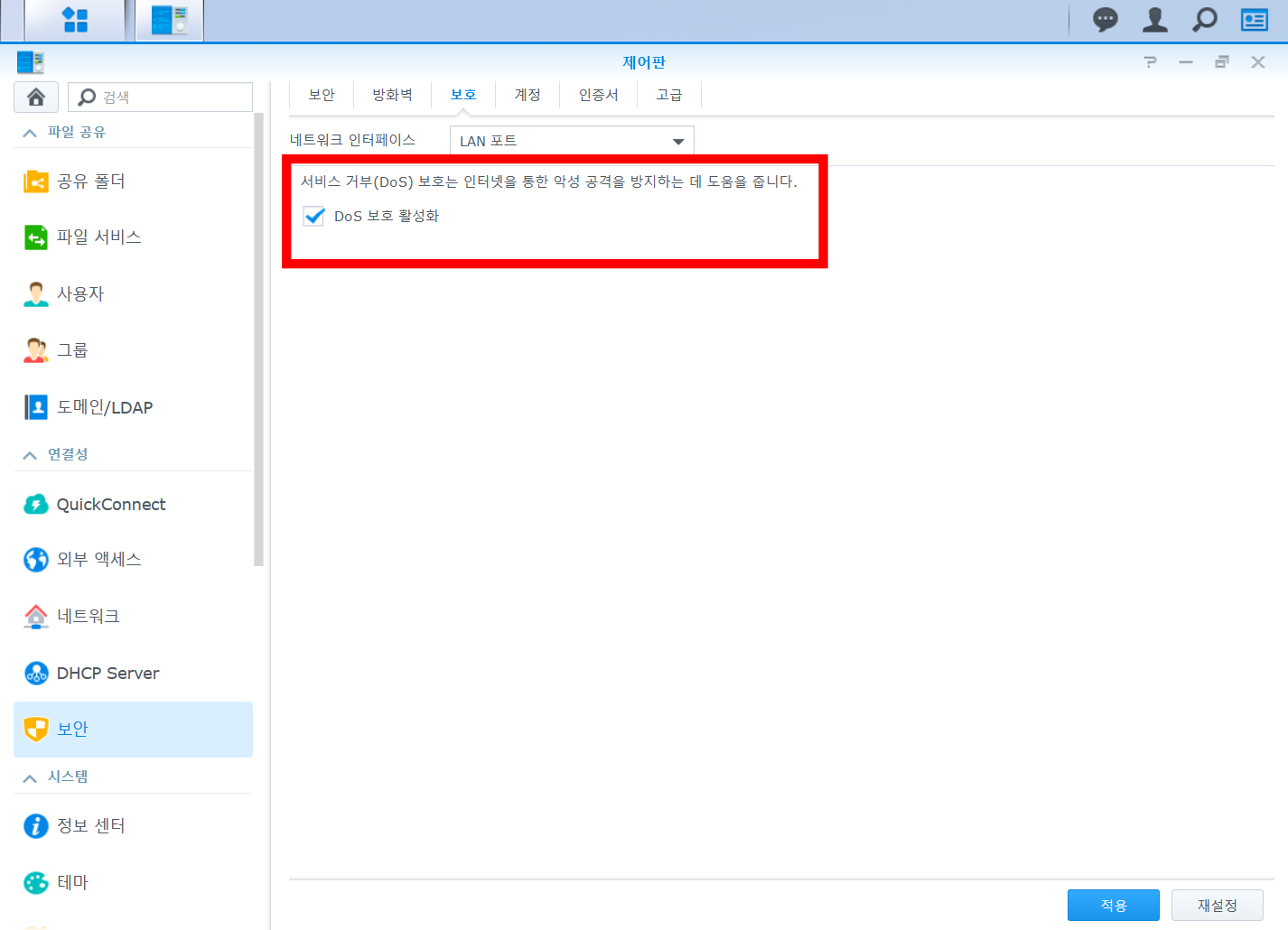
7. 기본 관리 포트 변경
서비스의 보안강화를 위해서는 기본서비스포트에서 다른포트로 변경되어야 합니다.
1) 악성 로그인 시도를 차단하는 포트를 사용자 지정
악성로그인을 하는 로봇은 포트번호만 바꾸어도 대응이 가능합니다.
DSM포트번호변경은 제어판 -> 네트워크 -> DSM설정 -> 일반 -> DSM포트에서 변경해주시면 됩니다.
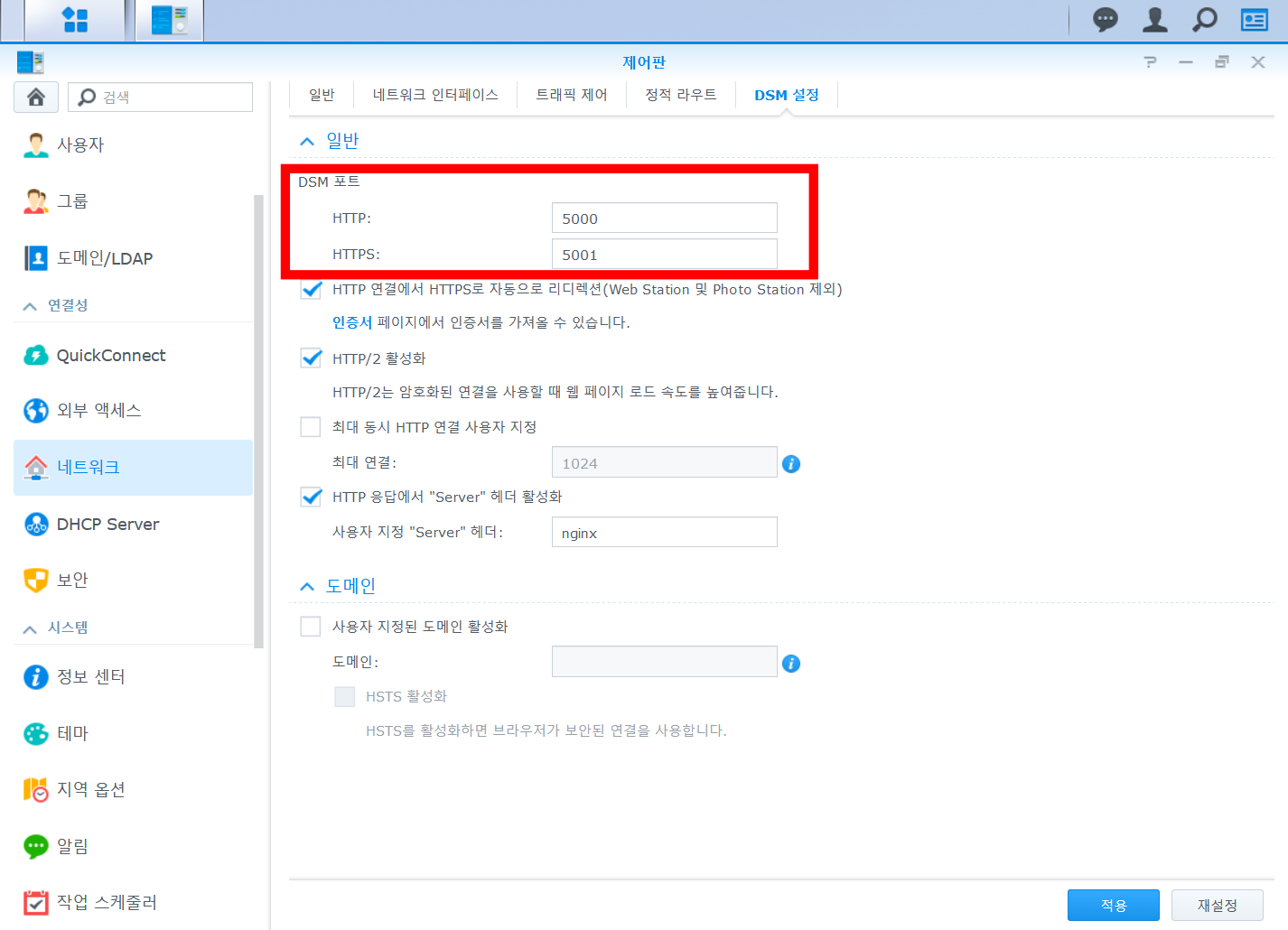
악성로그인시도확인은 로그센터 -> 로그 -> 연결을 선택하시면 볼수 있습니다 알수 없는 IP접속이 되었다면 IP 블랙리스트집어넣으시면 됩니다.
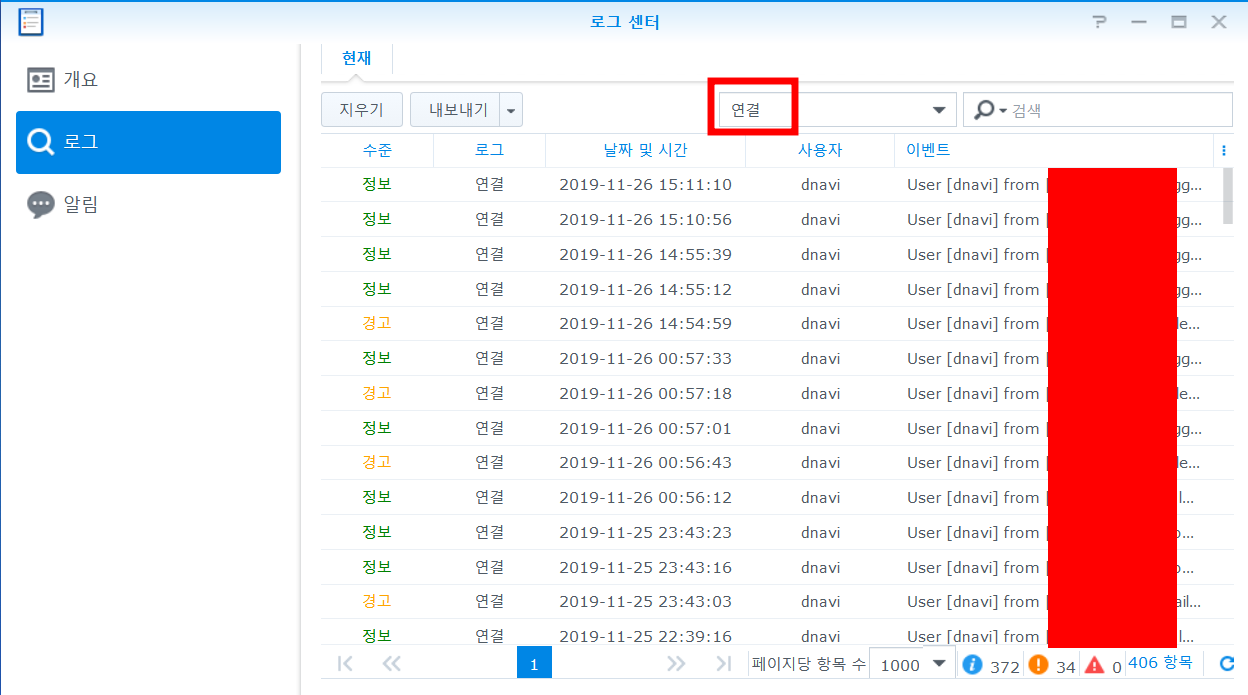
2) 블랙리스트 IP를 다운로드 받아 NAS에 적용
블랙리스트IP는 제어판 -> 보안 -> 계정 -> 자동차단 -> 허용/차단 목록에서 적용하시면 됩니다.
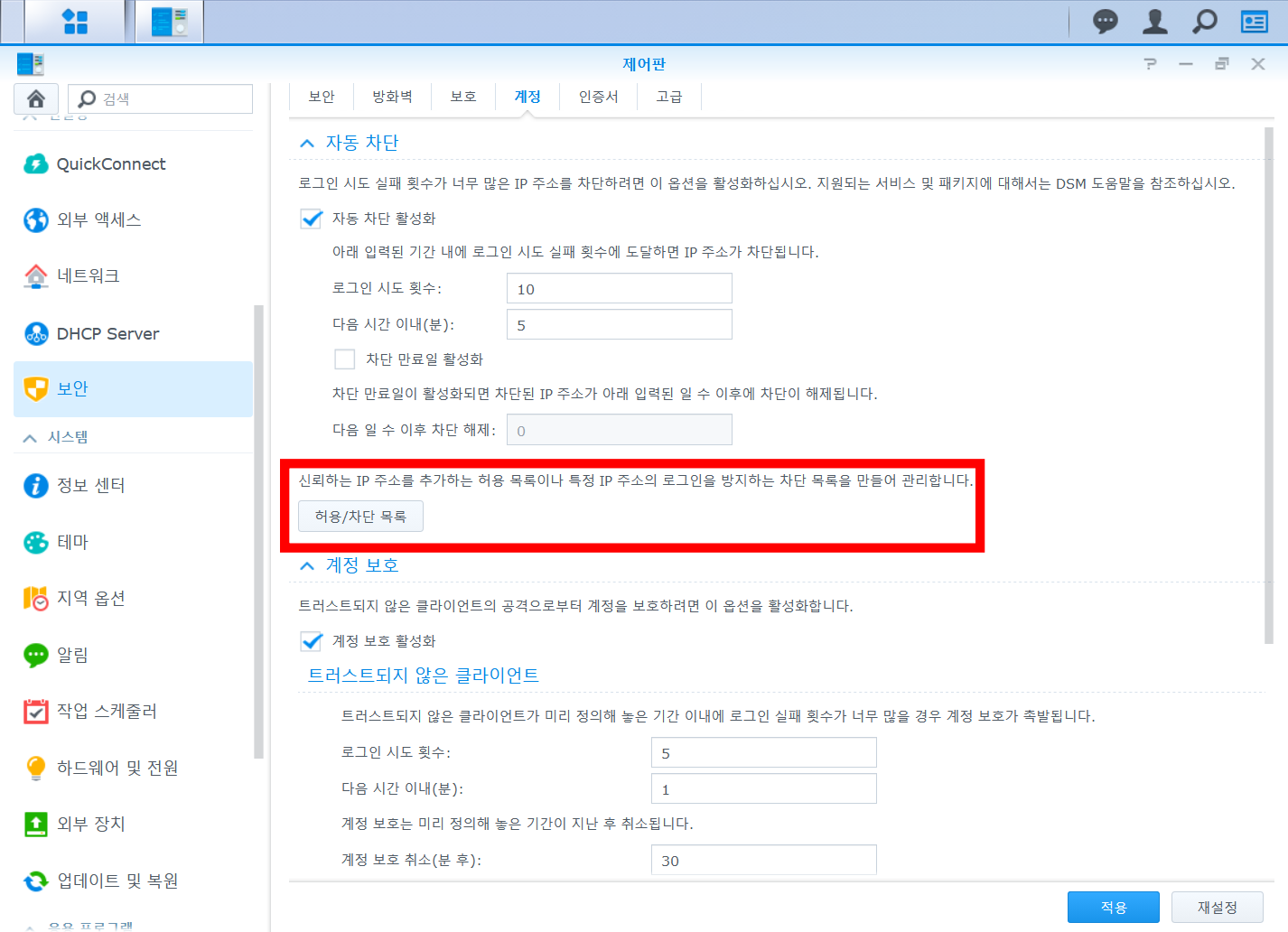
참고로 IP차단리스트를 보유하고 있는 https://rescure.fruxlabs.com/ 사이트에서 블럭리스트를 텍스트파일로 저장하여 차단리스트를 관리할수 있습니다.
사이트에서 접속하여 Malicious IP Blacklist → 선택합니다.
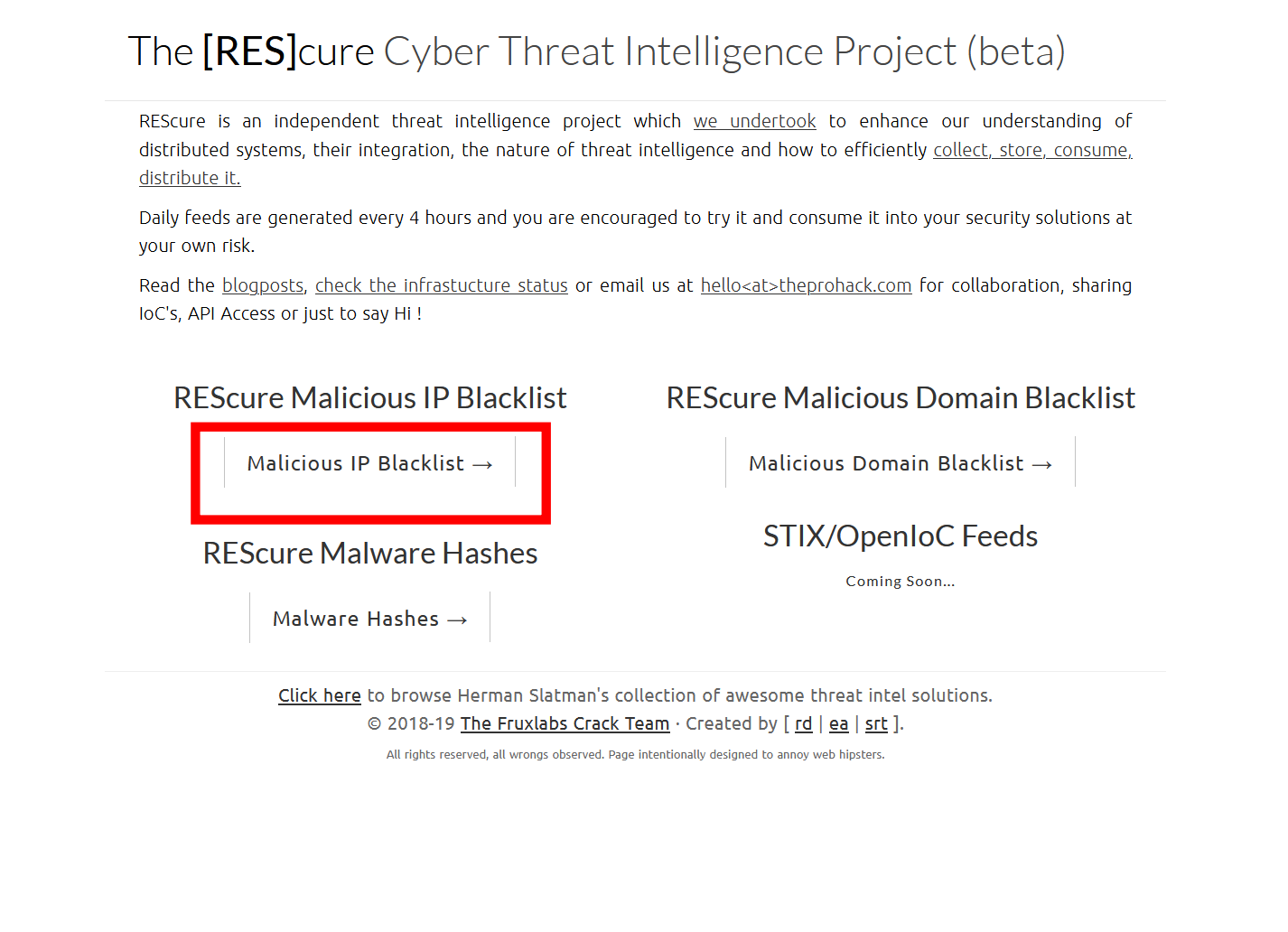
차단된리스트를 다른이름으로 저장하여 텍스트파일로 저장합니다.
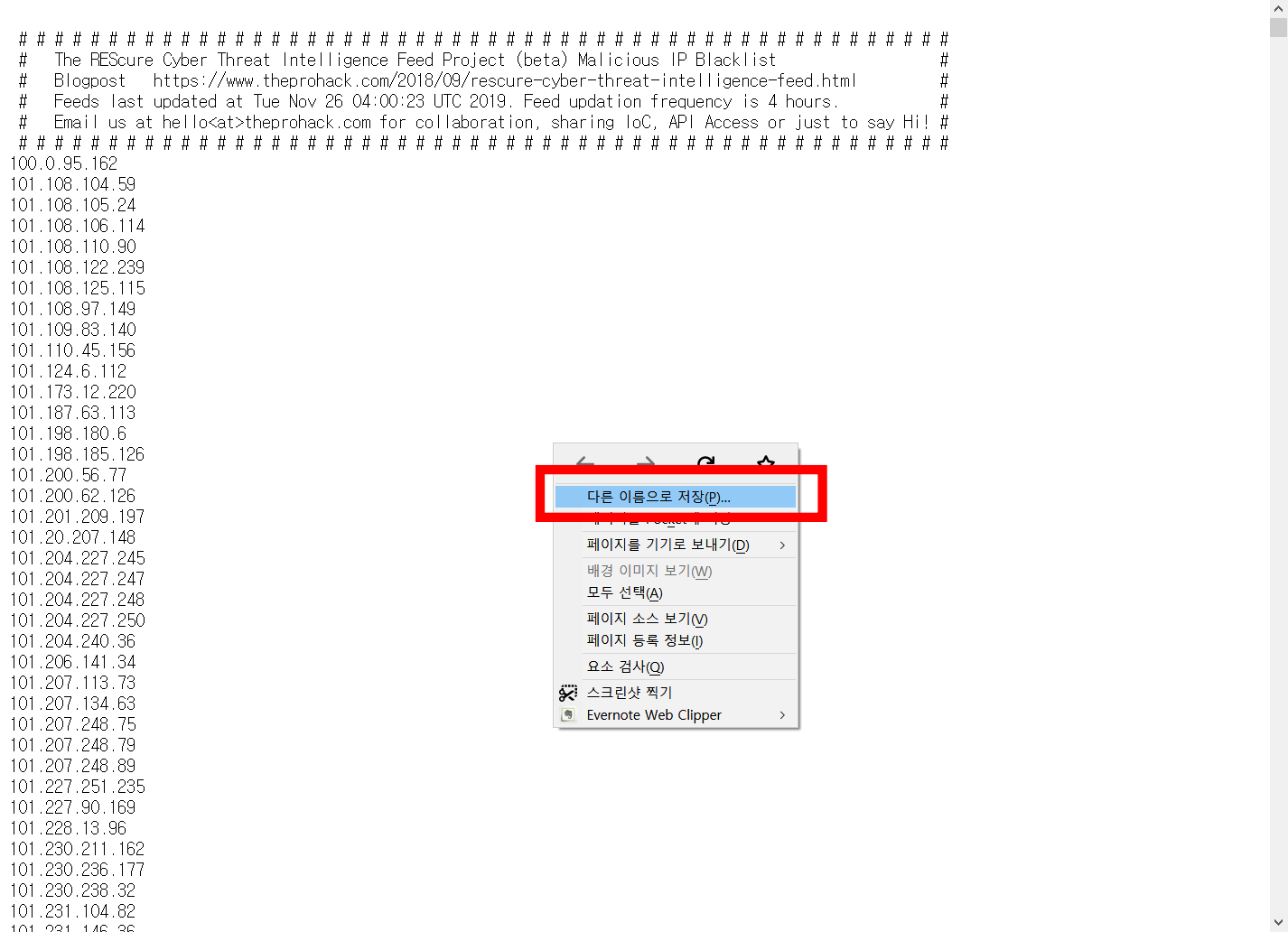
제어판 -> 보안 -> 계정 -> 허용 / 차단목록 -> 차단 목록 -> 생성 -> IP주소 목록 가져오기를 선택합니다.
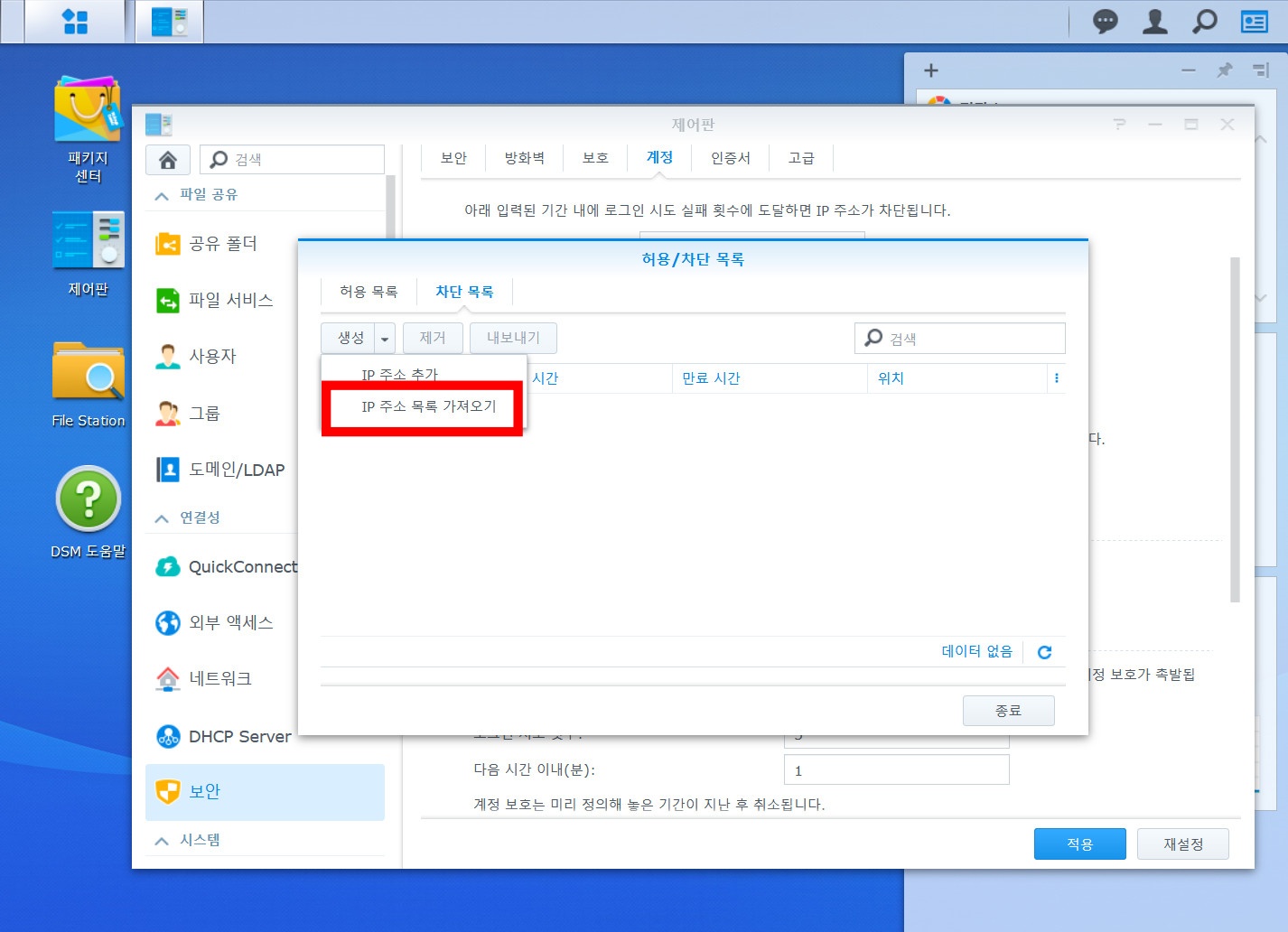
찾아보기를 눌러 해당 텍스트파일을 불러오기를 해줍니다. 정상적으로 불러오기를 해준다면 차단된 IP 주소에 리스트가 올라갑니다. 정상적으로 올라간것을 확인하고 확인을 눌러줍니다.
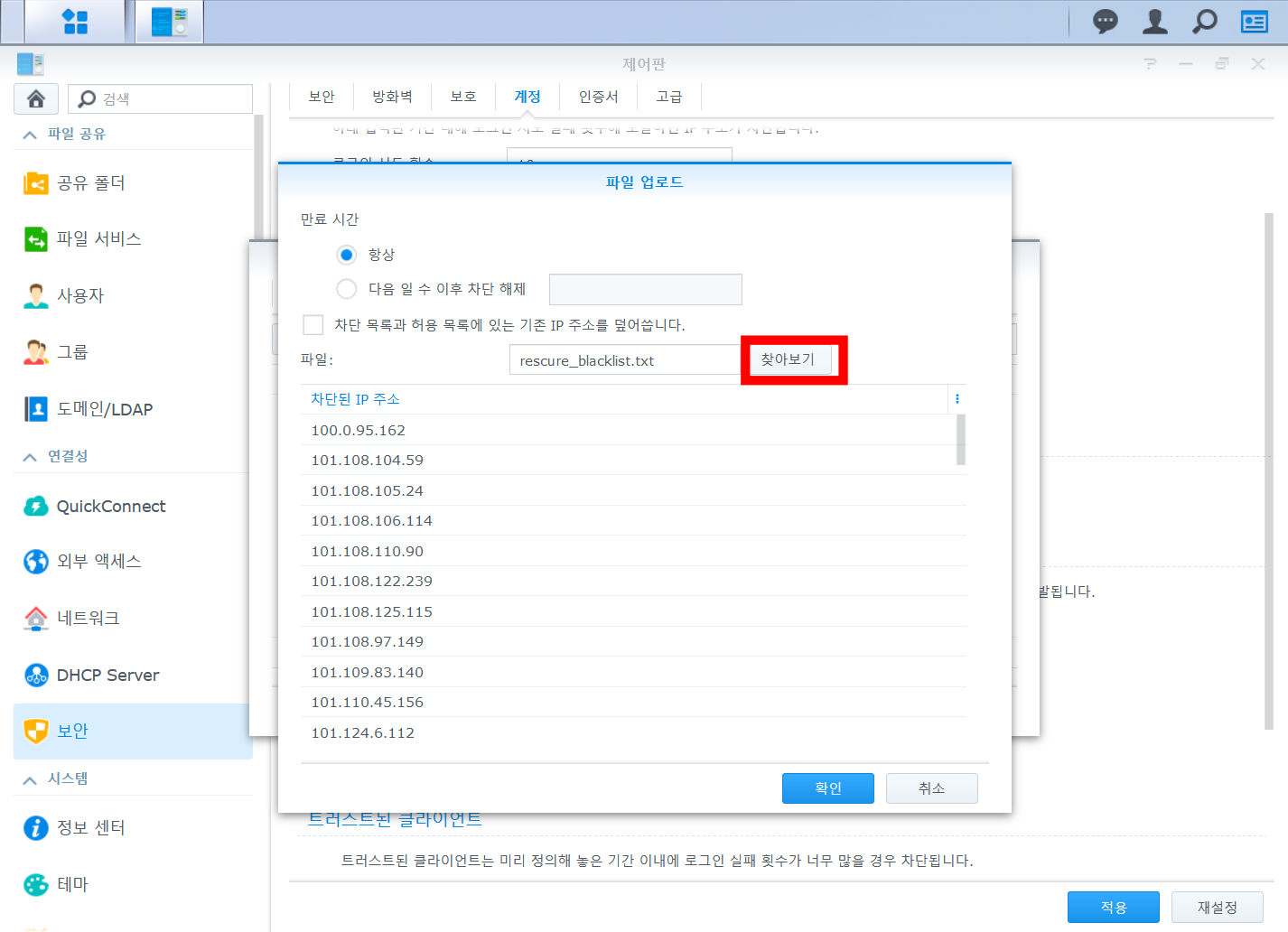
3) 방화벽 규칙 생성
방화벽규칙생성은 제어판 -> 보안 -> 방화벽 -> 일반 -> 방화벽 활성화 체크 확인해주면 활성화되고 규칙편집에서 해주면 됩니다.
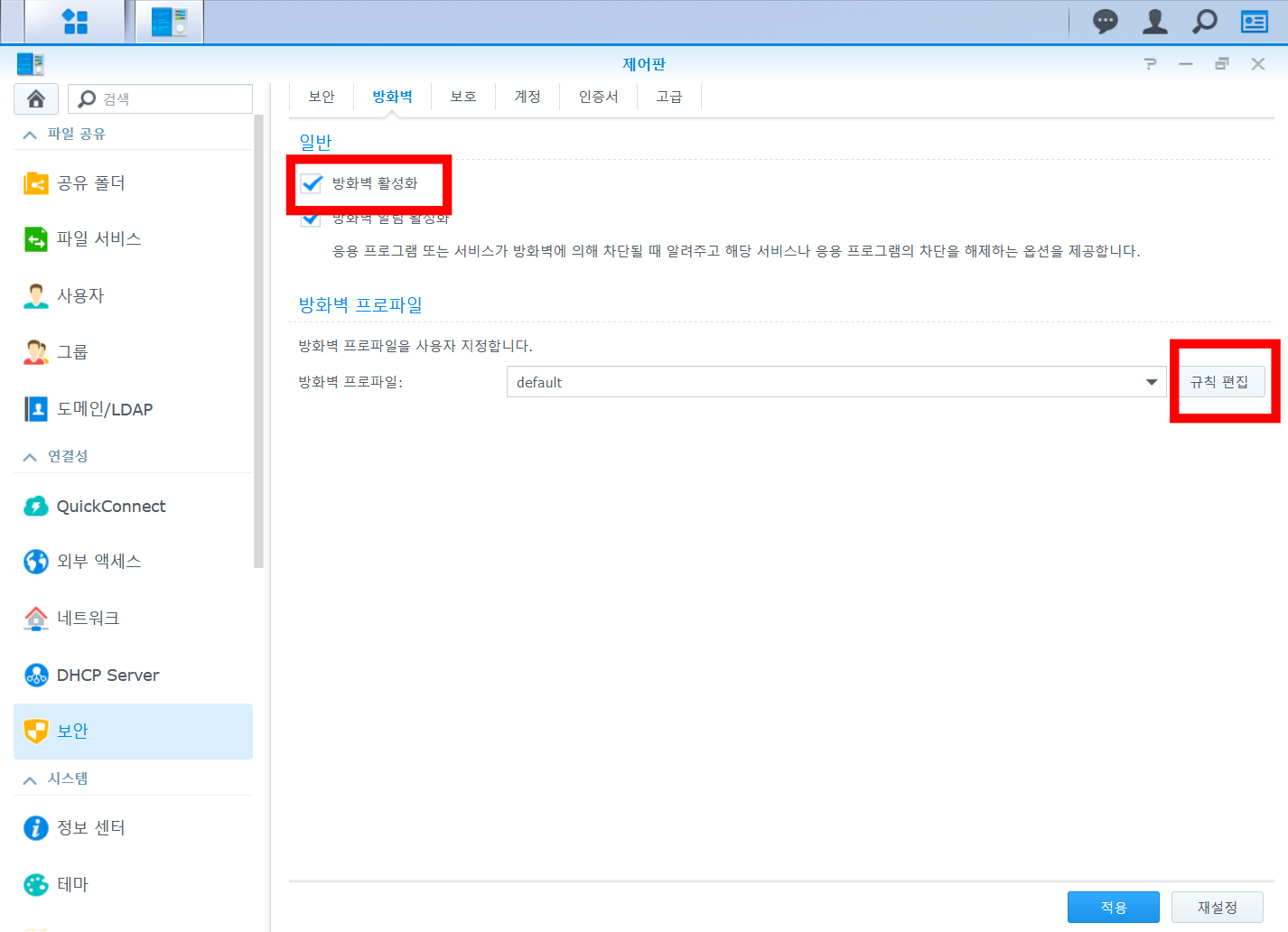
--------------------------------------------------------------------------------------광고(Advertising)--------------------------------------------------------------------------------------------------------

 시놀로지 NAS HTTPS 적용방법
시놀로지 NAS HTTPS 적용방법